Az LG G4 csatlakoztatása a TV-hez
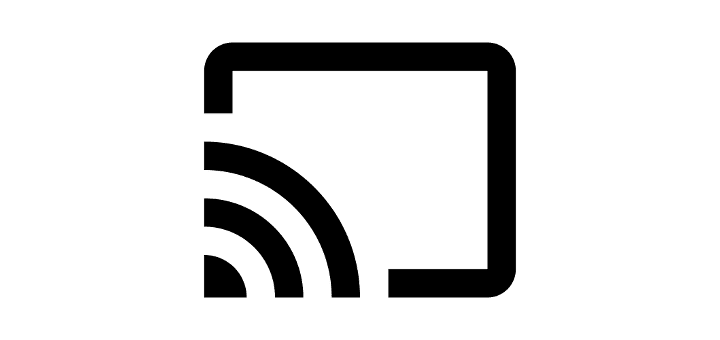
Oktatóanyag, amely elmagyarázza az LG G4 okostelefon TV-hez vagy projektorhoz történő csatlakoztatásának lehetőségeit.
Élvezze LG G4 okostelefonja minden kínálatát egy nagyobb képernyőn. Ezekkel a lehetőségekkel csatlakoztathatja LG G4 készülékét TV-hez vagy kivetítőhöz.
Az LG G4 támogatja a vezetékes csatlakozást a TV-hez a HDMI SlimPort adapteren és a micro USB porton keresztül.
ha még nincs.
Csatlakoztassa a SlimPort adaptert és a TV vagy projektor HDMI-portját.
Csatlakoztassa a SlimPort adapter mikro USB-csatlakozóját az LG G4-hez.
Csatlakoztassa a telefon tápkábelét az adapterhez, és győződjön meg arról, hogy a fali aljzatba van dugva.
Az eszköz tükröződik a kijelzőn. A hang is át lesz irányítva.
Tükrözze eszközét vezeték nélkül bármely olyan eszközre, amely támogatja a Miracastot.
Ha olyan kivetítővel vagy tévével rendelkezik, amely támogatja a Miracastot, vezeték nélkül tükrözheti LG G4 képernyőjét. Ha nem biztos abban, hogy tévéje vagy kivetítője támogatja-e a Miracastot, tekintse meg az MHL-eszközlistát .
Ha tévéje vagy kivetítője nem támogatja a Miracastot, csatlakoztathat egy eszközt, például a vagy a tv-készülék vagy a kivetítő HDMI-portjához, hogy azt Miracast-képessé tegye.
Győződjön meg arról, hogy a Miracast TV/adapter és az LG G4 ugyanahhoz a Wi-Fi hálózathoz csatlakozik, majd válassza a „ Beállítások ” > „ Hálózatok ” > „ Megosztás és csatlakozás ” > „ Miracast ” lehetőséget, és kapcsolja a „ Miracast ” opciót „ Be ” állásba .
Ha nem rendelkezik Chromecastot támogató okostévével, vásárolhat egy Chromecastot, és csatlakoztathatja a tévékészülék HDMI-portjához.
Győződjön meg arról, hogy a Chromecast és az LG G4 ugyanahhoz a Wi-Fi hálózathoz csatlakozik.
Telepítse a Chromecast alkalmazást az LG G4-re.
Kövesse a varázslót az eszköz és a TV beállításához.
Nyisson meg egy alkalmazást, amely támogatja a Chromecastot, majd válassza ki az „ Átküldés ”  gombot az alkalmazáson belül.
gombot az alkalmazáson belül.
Ha rendelkezik olyan médiaszerverrel, amely támogatja a DLNA-t, csatlakoztathatja LG G4 készülékét, és megoszthatja vele fényképeit, videóit és zenéit az alábbi lépésekkel.
Nyissa meg a „ Beállítások ” > „ Hálózatok ” > „ Megosztás és csatlakozás ” > „ Médiaszerver ” lehetőséget.
Jelölje be a „ Tartalommegosztás ” négyzetet.
Válassza ki a G4-et a listából.
Jelölje be a „ Megosztandó tartalom ” négyzetet, majd válassza ki a megosztani kívánt médiatípusokat. Válassza az „ OK ” gombot, ha végzett.
Ez a bejegyzés az LG H811, LG H810 modellekre vonatkozik.
Oktatóanyag, amely elmagyarázza az LG G4 okostelefon TV-hez vagy projektorhoz történő csatlakoztatásának lehetőségeit.
Ha LG G4 okostelefonja nem válaszol vagy lefagy, előfordulhat, hogy lágy vagy kemény alaphelyzetbe állítást kell választania. Íme, hogyan történik; Soft Reset Ha a G4
Miután rootoltad az Android telefonod, teljes rendszerhozzáférésed lesz, és számos olyan alkalmazást futtathatsz, amelyek root hozzáférést igényelnek.
Az Android telefonodon található gombok nem csak a hangerő szabályozására vagy a képernyő felébresztésére szolgálnak. Néhány egyszerű módosítással gyorsbillentyűkké válhatnak egy gyors fotó készítéséhez, zeneszámok átugrásához, alkalmazások elindításához vagy akár a vészhelyzeti funkciók aktiválásához.
Ha a munkahelyeden hagytad a laptopodat, és sürgős jelentést kell küldened a főnöködnek, mit tehetsz? Használd az okostelefonodat. Még kifinomultabb megoldás, ha telefonodat számítógéppé alakítod, hogy könnyebben végezhess több feladatot egyszerre.
Az Android 16 zárképernyő-widgetekkel rendelkezik, amelyekkel tetszés szerint módosíthatja a zárképernyőt, így a zárképernyő sokkal hasznosabb.
Az Android kép a képben módjával lekicsinyítheted a videót, és kép a képben módban nézheted meg, így egy másik felületen nézheted meg, így más dolgokat is csinálhatsz.
A videók szerkesztése Androidon egyszerűvé válik a cikkben felsorolt legjobb videószerkesztő alkalmazásoknak és szoftvereknek köszönhetően. Gondoskodj róla, hogy gyönyörű, varázslatos és elegáns fotóid legyenek, amelyeket megoszthatsz barátaiddal a Facebookon vagy az Instagramon.
Az Android Debug Bridge (ADB) egy hatékony és sokoldalú eszköz, amely számos dolgot lehetővé tesz, például naplók keresését, alkalmazások telepítését és eltávolítását, fájlok átvitelét, egyéni ROM-ok rootolását és flashelését, valamint eszközmentések létrehozását.
Automatikusan kattintó alkalmazásokkal. Nem kell sokat tenned játékok, alkalmazások vagy az eszközön elérhető feladatok használata közben.
Bár nincs varázsmegoldás, a készülék töltésének, használatának és tárolásának apró változtatásai nagyban befolyásolhatják az akkumulátor élettartamának lassítását.
A telefon, amit sokan most szeretnek, a OnePlus 13, mert a kiváló hardver mellett egy évtizedek óta létező funkcióval is rendelkezik: az infravörös érzékelővel (IR Blaster).








